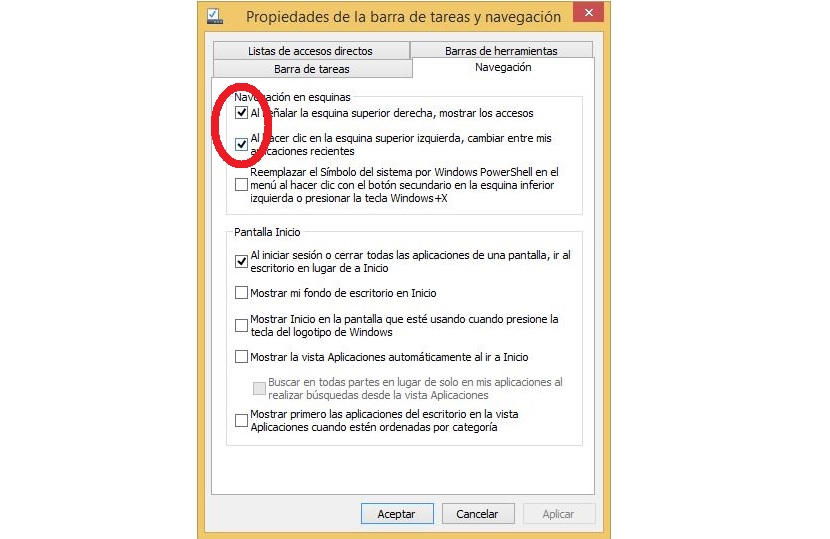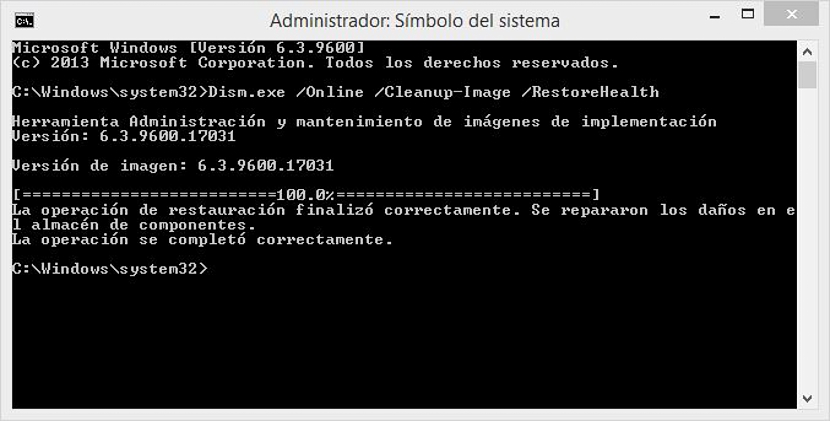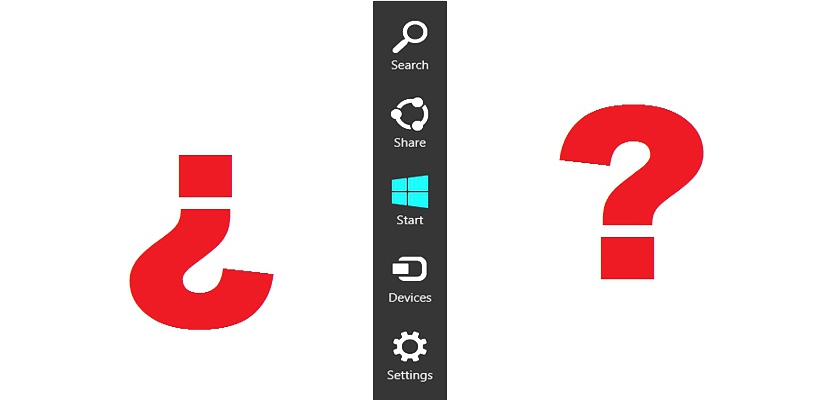
Bara Charms este unul dintre cele mai esențiale elemente pe care le-am putea solicita în orice moment în Windows 8.1, deoarece de acolo orice utilizator are posibilitatea de a accesați într-un mod rapid și agil la configurația computerului printre multe alte alternative.
Din păcate, un număr mare de utilizatori ai acestui sistem de operare au ajuns să sufere de o problemă oarecum neobișnuită; această bară cunoscută sub numele de Charms în Windows 8.1 pur și simplu nu apare de fiecare dată când este ținut indicatorul mouse-ului spre oricare dintre colțurile ecranului, fiind o mare enervare atunci când trebuie să facem un fel de configurație în sistemul de operare. Din acest motiv, vom menționa acum ce ar trebui să faceți pentru a corecta această problemă și, de asemenea, ce sugerează Microsoft că ar trebui să se facă cu același obiectiv.
Examinați setările barei de activități în Windows 8.1
Motivul pentru care acest element nu apare la un moment dat se poate datora diferiților factori conform Microsoft, unul dintre ei fiind cel care, eventual, un fel de malware și-a făcut cuibul în acest sistem de operare. În orice caz, este recomandabil să nu disperați și să începeți să revedeți anumite caracteristici ale acestui sistem de operare pentru a afla dacă, din întâmplare, vom dezactiva singuri această bară Charms. Vă sugerăm să urmați pașii următori înainte de a continua cu alte tipuri de metode mai specializate:
- Porniți sistemul de operare Windows 8.1 și mergeți la acesta Birou.
- Acum faceți clic cu butonul din dreapta al mouse-ului peBara de activități“.
- Din meniul contextual alegeți «proprietăţi“.
- Din noua fereastră care apare, alegeți fila «NAVEGACION“.
Asta este tot ce trebuie să faceți, trebuie să revedeți anumite elemente din acest domeniu în care ne-am aflat. Primele două casete trebuie activate, deoarece vor ajuta Windows 8.1 astfel încât diferitele opțiuni să apară de fiecare dată când utilizatorul duce indicatorul mouse-ului în colțurile ecranului. Dacă aceste casete sunt dezactivate și ulterior le activăm, va trebui să vedem dacă acum apare bara Charms.
Dacă din orice motiv această bară Charms nu este activată cu metoda sugerată mai sus, atunci va trebui să continuăm cu una mai specializată, care este o recomandare Microsoft.
Verificați integritatea fișierelor Windows 8.1
Metoda sugerată mai sus este unul dintre cele mai simple procese de realizat, care ar trebui să corecteze problema în termeni de apariția sau dispariția barei Charms în această versiune a sistemului de operare. Acum, dacă nu apare, acest lucru ar putea implica prezența unui tip de malware sau poate a unui defect în fișierele de instalare Windows 8.1; Din acest motiv, vă recomandăm să urmați pașii următori, care sunt o sugestie din partea Microsoft:
- Porniți sistemul de operare Windows 8.1 și accesați «birou“.
- Verificați posibila prezență a unei amenințări cu Microsoft Safety Scanner.
- Analizați sistemul de operare cu instrumentul eliminarea programelor malware.
- Apelați CMD cu permisiunile de administrator de la Câștigă + X
- Scrieți următoarea secvență: Sfc / scannow
- Fără a închide fereastra CMD, acum scrieți următoarea secvență:
Dism.exe /Online /Cleanup-Image /RestoreHealth
Microsoft afirmă că această procedură ar trebui restabiliți în bara Charms din Windows 8.1, deci ar trebui să urmați procesul pas cu pas pentru a încerca să vedeți din nou acest element. Ultimul pas pe care l-am sugerat este unul dintre cele mai conflictuale care ar putea apărea, deoarece efectuează de fapt o analiză exhaustivă a tuturor elementelor și fișierelor instalate în acest sistem de operare, care ar putea dura ceva timp.
Vă recomandăm să efectuați acest proces atunci când nu veți utiliza computerul și, pe cât posibil, în restul nopții în timp ce vă odihniți.